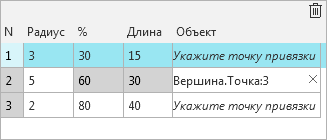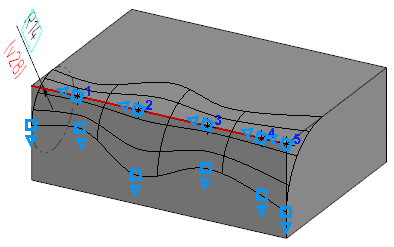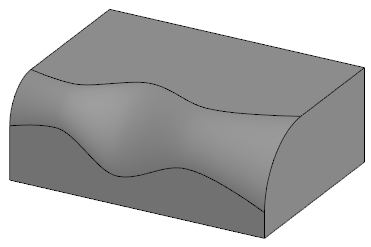|
Задание радиусов скругления в указанных точках |
Scroll |
При выборе способа По точкам значения радиусов скругления задаются в указанных точках скругляемого ребра. Чтобы задать радиус скругления данным способом, нажмите кнопку По точкам  в группе Способ построения. На Панели параметров появится переключатель Создание/Редактирование и таблица параметров точек. Переключатель находится в положении Создание. Таблица параметров точек пуста.
в группе Способ построения. На Панели параметров появится переключатель Создание/Редактирование и таблица параметров точек. Переключатель находится в положении Создание. Таблица параметров точек пуста.
Чтобы задать точки и настроить параметры скругления в них, выполните следующие действия:
1.Укажите умолчательный радиус скругления в поле Радиус.
2.Укажите на скругляемых ребрах точки для задания радиуса.
Можно указывать произвольные точки ребер и находящиеся на них точечные объекты. В последнем случае формируется ассоциативная связь между точкой, в которой задается радиус, и указанным точечным объектом (если в дальнейшем объект сместится, то сместится и точка, в которой построено скругление заданного радиуса).
Точки нумеруются в порядке их указания. Номера точек и соответствующие им параметры отображаются в таблице параметров точек.
3.Перейдите в режим редактирования точек, установив переключатель Создание/Редактирование в положение Редактирование. Можно также начать редактирование точек, активизировав любую из строк таблицы параметров точек, при этом переключатель автоматически перейдет в положение Редактирование.
4.По умолчанию радиус скругления в указанных точках равен заданному в поле Радиус. Задайте нужное значение радиуса для каждой точки. Для этого выделяйте строки таблицы и вводите значения в ячейки столбца Радиус. Произведенные изменения отобразятся на фантоме.
Значение радиуса можно также задать с помощью характерной точки в графической области. Подробнее об использовании характерных точек...
5.При указании точки в системе автоматически определяется расстояние до нее от начальной точки ребра. Оно показывается в процентах от длины кривой и в единицах длины в соответствующих столбцах таблицы — % и Длина. При необходимости уточните положение точек с помощью любого из этих столбцов.
Изменить положение точки на ребре можно также с помощью характерной точки в графической области. Подробнее об использовании характерных точек...
6.Если для задания точки указан точечный объект, то его название отображается в таблице в столбце Объект. В режиме редактирования можно сменить объект, выделив строку нужной точки и указав другой точечный объект в графической области. Если требуется удалить ассоциативную связь точки с объектом, щелкните по значку  в ячейке с названием точечного объекта.
в ячейке с названием точечного объекта.
7.При необходимости можно изменить набор заданных точек.
•Чтобы удалить точку, выделите ее строку в таблице и нажмите кнопку Удалить  над таблицей. Нумерация заданных точек перестроится.
над таблицей. Нумерация заданных точек перестроится.
•Чтобы добавить новую точку, установите переключатель Создание/Редактирование в положение Создание и укажите нужную точку. Она добавится в конец списка заданных точек.
На рисунках показаны пример таблицы параметров точек с настроенными параметрами скругления и скругление с переменным радиусом способом По точкам.
|
Таблица параметров точек
|
|
а) |
б) |
Пример скругления с переменным радиусом способом По точкам:
а) построение скругления, б) конечный результат
При построении способом По точкам параметры скругления можно задать с помощью характерных точек.
Изменение параметров скругления с помощью характерных точек
Радиус и положение точки на скругляемом ребре можно задать в графической области с помощью характерных точек.
Каждой указанной точке соответствуют две характерные точки: одна из них изменяет радиус скругления, другая — положение точки на скругляемом ребре. Если точка ассоциативно связана с точечным объектом, то ее положение изменить нельзя. Поэтому для нее в графической области отображается только одна характерная точка, управляющая радиусом скругления.
Характерные точки можно использовать как в режиме редактирования параметров точек, так и в режиме добавления новых точек (текущий режим работы определяется положением переключателя Создание/Редактирование). Например, можно добавить новую точку и сразу изменить для нее радиус скругления, переместив соответствующую характерную точку в графической области. При этом переключатель Создание/Редактирование останется в положении Создание.
В некоторых случаях, чтобы найти нужную точку, удобно предварительно выделить ее в таблице параметров точек. Номер точки подсветится в графической области, а переключатель будет установлен в положение Редактирование.
Чтобы изменить значение нужного параметра, перемещайте соответствующую характерную точку. При этом будет автоматически изменяться значение, отображенное рядом с точкой в графической области, и значение в таблице параметров точек.
Особенности настройки параметров скругления
•По умолчанию радиус скругления в граничных точках ребра (начальной и конечной) равен заданному в поле Радиус. Этим точкам соответствуют 0% и 100% длины ребра. Если радиус скругления в граничной точке должен отличаться от умолчательного, укажите эту точку в графической области и задайте требуемое значение радиуса в таблице параметров точек. У замкнутого ребра начальная и конечная точки совпадают, поэтому указывается либо начальная точка (0%), либо конечная(100%).
|
Если для построения скругления выбраны два ребра, конечная точка одного из которых совпадает с начальной точкой другого, то при настройке скругления можно указать только одну из них. |
•Нулевой радиус скругления может быть задан только в граничных точках. Если граничную точку ребра затруднительно точно указать в графической области, то можно сначала указать ее примерно, а затем ввести нужное значение — 0% или 100% — в соответствующую ячейку таблицы параметров точек. Обратите внимание на то, что для точки, не являющейся граничной, невозможно задать нулевое значение радиуса, а для граничной точки с нулевым радиусом невозможно изменить расстояние от вершины (для этого необходимо прежде изменить радиус).
•Для скругления ребер, на которых не указаны точки, используется умолчательное значение. Например, если при создании скругления была включена опция По касательным ребрам, то эти касательные ребра находятся системой автоматически. Поскольку указать точки на них невозможно, они скругляются с умолчательным радиусом.